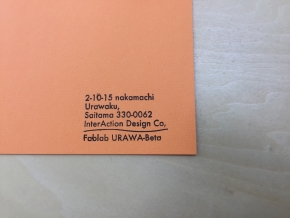ゴム印スタンプは忘れた頃に作る事が多いのでメモしておきます。
ゴム印材料は
・ポーランド製レーザー用ラバーシート POLAND-OR 2.8mm
・国産シリコン系ゴム レーザーキング 無臭 2.8mm
両方チェックしましたが、
仕上げの綺麗さ レーザーキング>POLAND-OR
匂い レーザーキング>POLAND-OR
インクのノリ POLAND-OR>レーザーキング(シリコンなので弾く感じ)
接着性 POLAND-OR>レーザーキング
どちらも評価ポイントが異なりますが、レーザーキングの方が扱いやすいかな。
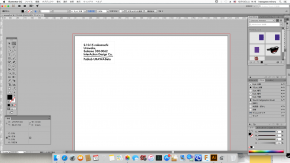 1.まずデータ作成から。
1.まずデータ作成から。
今回はIllustratorにてデータ作成しました。
作りたいゴム印サイズの実寸でデータを作成し、カット線(上図内 赤実線 線幅0.001mm)も入れます。
ちなみに今回のゴム印の出来上がりサイズは高さ30×幅60mmです。
2.プリント設定
当施設のspeedy100R 25wに合わせて設定しました。
プリント指示設定は以下の設定です。
今回はゴム印(スタンプ)を作成するので
加工モードを『スタンプ』
解像度500dpi
カットライン無し
モノクロモード
加工オプションのショルダーを『medium』に設定し『OK』をクリックします。
材料指示は「Rubber odorless-3mm」
出力設定は
彫刻 power90% speed3% 1000PPI
カット power90% speed0.5% 1000PPI
jobcontrolの『スタンプ モード』を使用すると、作成したデータを基に自動的に図柄を反転(白黒反転並びに垂直反転)します。
ショルダーの設定値は印字面との傾斜角度(横から見ると印字面と底面が台形になります。)の強さとなります。
『flat』は直角
『medium』中間
『steep』緩やか、です。
speedy100 25w機。
ハニカム台を使用し、エアアシストを『on』にて。
DPI(解像度) 500
彫刻 power 90、speed 3.0、PPI 1000
切抜 power 90、speed 0.5、PPI 1000
3.カット開始
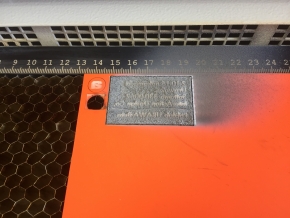
びっくりするくらい真っ黒になりますが大丈夫!
上記設定で1.4mm程度まで彫刻します。
4.カット完了
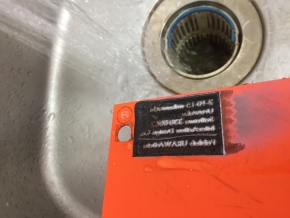
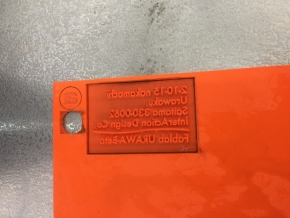 水洗いします。水で濡らすと一時、真っ黒になりますが大丈夫〜。
水洗いします。水で濡らすと一時、真っ黒になりますが大丈夫〜。
歯ブラシを使って、中性洗剤でゴシゴシと。
強く洗ってもしっかりしてます。
そしてだんだんと地が見えてきます。
カットラインに汚れが溜まっているのでここもしっかりと洗いましょう。
5.完成
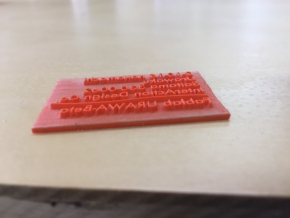
6.取っ手につけて出来上がり。
できた〜ぞ!